Google Sheets hỗ trợ bạn tạo bảng quản lý chi tiêu thông qua một số mẫu bảng tính. Khi đó bạn chỉ cần điền số liệu vào bảng tính ngân sách trên Sheets. Ngoài ra, bạn có thể tùy chỉnh mẫu để có được bảng dữ liệu phù hợp với yêu cầu của mình. Dưới đây là hướng dẫn tạo bảng tính ngân sách trong Google Sheets.
Hướng dẫn tạo bảng tính ngân sách trong Google Sheets
Bước 1:
Tại giao diện trên Google Sheets, bạn nhấn vào mục Thư viện mẫu ở góc phải bên trên.
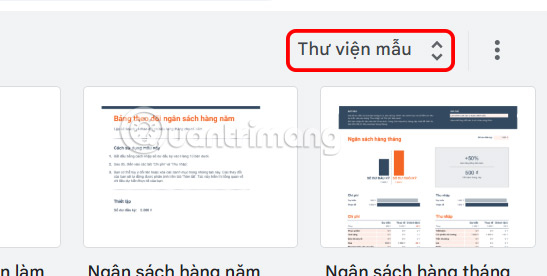
Lúc này bạn nhìn thấy có các mẫu bảng tính để lựa chọn, bạn tìm tới mẫu Ngân sách tháng hoặc Ngân sách năm để sử dụng.
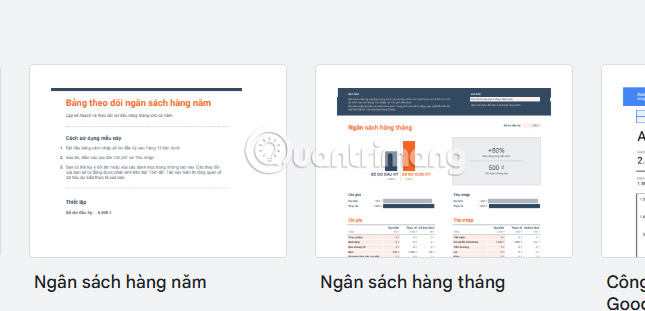
Bước 2:
Chuyển vào mẫu ngân sách trên Google Sheets. Tại đây bạn nhấn vào tab Giao dịch để tiến hành nhập dữ liệu.
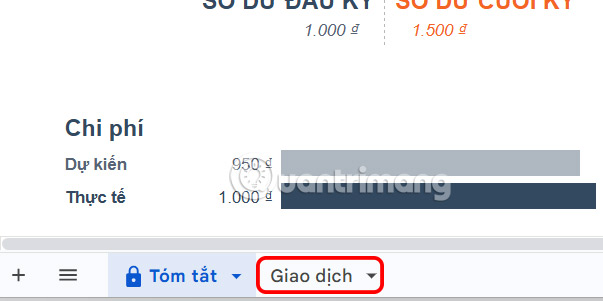
Bước 3:
Lúc này người dùng nhập giao dịch với các danh mục, loại chi tiêu đã có trong bảng ngân sách trong Google Sheets.
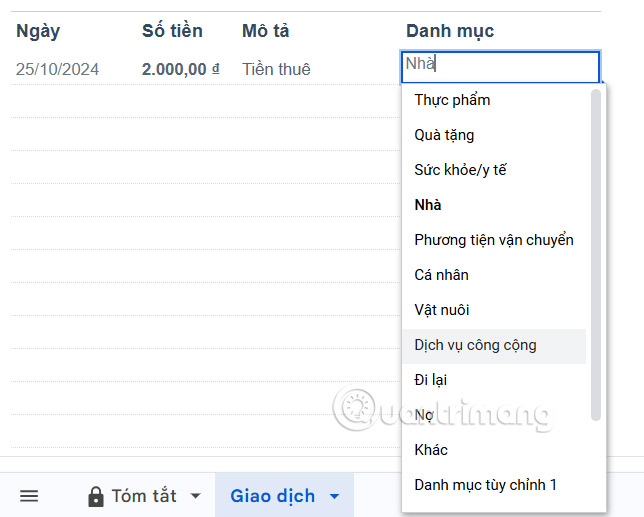
Nếu bạn muốn chỉnh sửa danh mục chi tiêu này thì nhấn vào biểu tượng hình bút ở cuối danh sách để chỉnh sửa. Ngay lập tức ở cạnh phải giao diện hiển thị danh mục chi tiêu để bạn thêm màu hoặc thêm danh sách mục hay sử dụng.
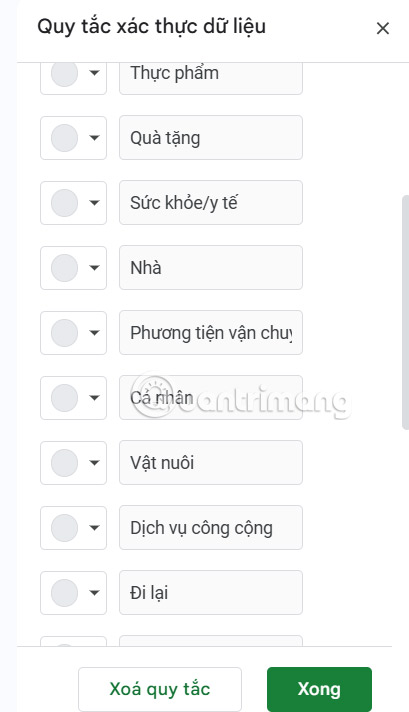
Bước 4:
Tiếp tục bạn điền thu nhập vào bảng dữ liệu cùng với những mục thu sẵn có.
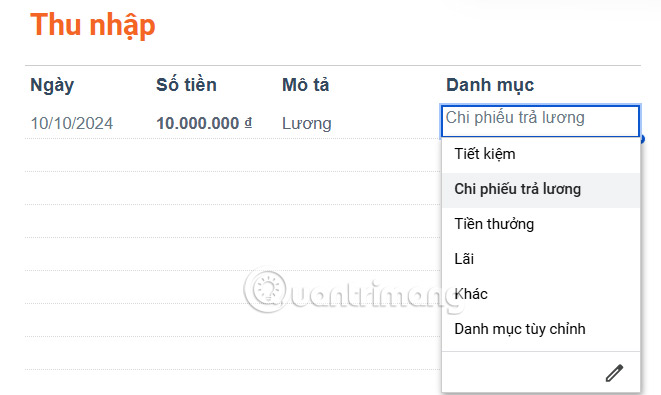
Bước 5:
Bạn nhấn vào tab Tóm tắt ở bên dưới sẽ thấy hiển thị tóm tắt số dư đầu kỳ và cuối kỳ cũng như số tiền tiết kiệm hàng tháng của bạn ở trên cùng.
Chúng ta tiến hành tùy chỉnh lại nội dung bảng tóm tắt với những số liệu trong từng mục.
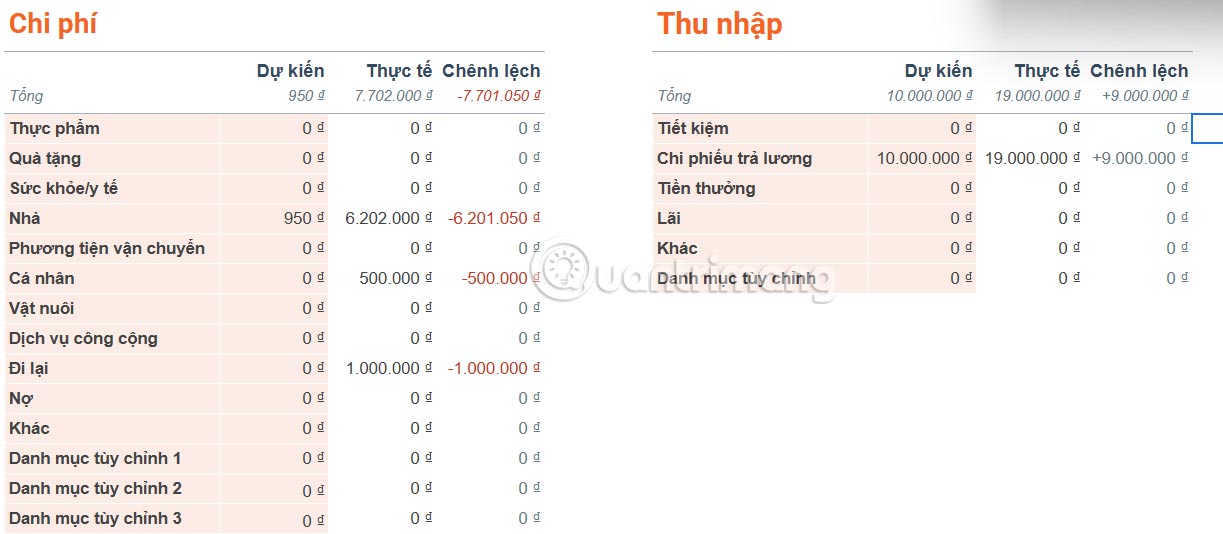
Định dạng tiền tệ trong bảng ngân sách được mặc định nên bạn không phải chỉnh sửa quá nhiều.
 Công nghệ
Công nghệ  AI
AI  Windows
Windows  iPhone
iPhone  Android
Android  Học IT
Học IT  Download
Download  Tiện ích
Tiện ích  Khoa học
Khoa học  Game
Game  Làng CN
Làng CN  Ứng dụng
Ứng dụng 


















 Linux
Linux  Đồng hồ thông minh
Đồng hồ thông minh  macOS
macOS  Chụp ảnh - Quay phim
Chụp ảnh - Quay phim  Thủ thuật SEO
Thủ thuật SEO  Phần cứng
Phần cứng  Kiến thức cơ bản
Kiến thức cơ bản  Lập trình
Lập trình  Dịch vụ công trực tuyến
Dịch vụ công trực tuyến  Dịch vụ nhà mạng
Dịch vụ nhà mạng  Quiz công nghệ
Quiz công nghệ  Microsoft Word 2016
Microsoft Word 2016  Microsoft Word 2013
Microsoft Word 2013  Microsoft Word 2007
Microsoft Word 2007  Microsoft Excel 2019
Microsoft Excel 2019  Microsoft Excel 2016
Microsoft Excel 2016  Microsoft PowerPoint 2019
Microsoft PowerPoint 2019  Google Sheets
Google Sheets  Học Photoshop
Học Photoshop  Lập trình Scratch
Lập trình Scratch  Bootstrap
Bootstrap  Năng suất
Năng suất  Game - Trò chơi
Game - Trò chơi  Hệ thống
Hệ thống  Thiết kế & Đồ họa
Thiết kế & Đồ họa  Internet
Internet  Bảo mật, Antivirus
Bảo mật, Antivirus  Doanh nghiệp
Doanh nghiệp  Ảnh & Video
Ảnh & Video  Giải trí & Âm nhạc
Giải trí & Âm nhạc  Mạng xã hội
Mạng xã hội  Lập trình
Lập trình  Giáo dục - Học tập
Giáo dục - Học tập  Lối sống
Lối sống  Tài chính & Mua sắm
Tài chính & Mua sắm  AI Trí tuệ nhân tạo
AI Trí tuệ nhân tạo  ChatGPT
ChatGPT  Gemini
Gemini  Điện máy
Điện máy  Tivi
Tivi  Tủ lạnh
Tủ lạnh  Điều hòa
Điều hòa  Máy giặt
Máy giặt  Cuộc sống
Cuộc sống  TOP
TOP  Kỹ năng
Kỹ năng  Món ngon mỗi ngày
Món ngon mỗi ngày  Nuôi dạy con
Nuôi dạy con  Mẹo vặt
Mẹo vặt  Phim ảnh, Truyện
Phim ảnh, Truyện  Làm đẹp
Làm đẹp  DIY - Handmade
DIY - Handmade  Du lịch
Du lịch  Quà tặng
Quà tặng  Giải trí
Giải trí  Là gì?
Là gì?  Nhà đẹp
Nhà đẹp  Giáng sinh - Noel
Giáng sinh - Noel  Hướng dẫn
Hướng dẫn  Ô tô, Xe máy
Ô tô, Xe máy  Tấn công mạng
Tấn công mạng  Chuyện công nghệ
Chuyện công nghệ  Công nghệ mới
Công nghệ mới  Trí tuệ Thiên tài
Trí tuệ Thiên tài